有时候由于工作需要,常在PPT中应用个性化模板,那么在PPT中如何新建自定义PPT主题呢?我们一起来看看吧!首先打开PPT演示文稿,创建四张空白文档(连按四下enter键),点击工作栏【视图......
2022-05-05 183 自定义PPT主题
在PPT演示文稿当中,当幻灯片页数非常多时,或者需要将幻灯片分为几个大部分,该如何将幻灯片分割开来呢,今天就来教大家如何为幻灯片新增节的方法,一起来学习一下吧。
首先,选择需要添加节的幻灯片,选中后单击右键选择【新增节】,如下图所示:
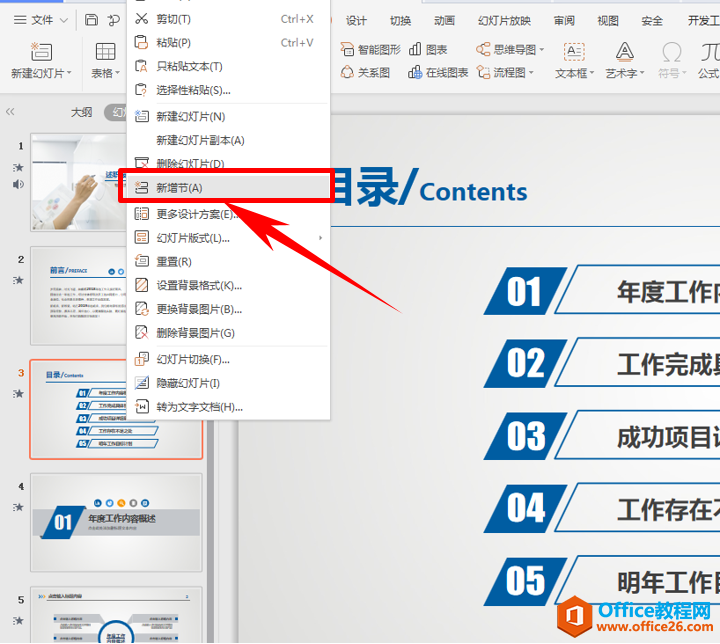
单击后,我们看到第三张以下的幻灯片都被设置为第二节了,如果需要将新增节的名称重命名,选择无标题节,单击右键选择重命名节,如下图所示:
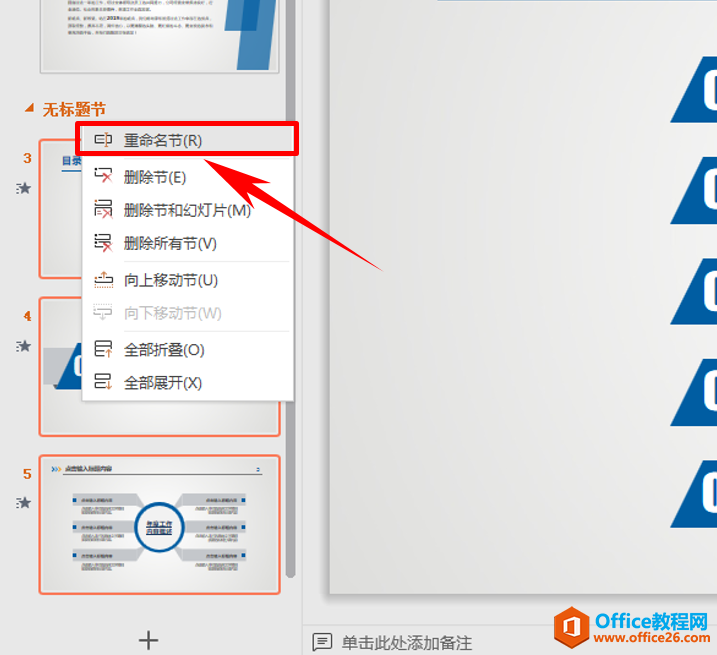
单击后,弹出【重命名】的对话框,将自定义名称输入到对话框当中,单击重命名:
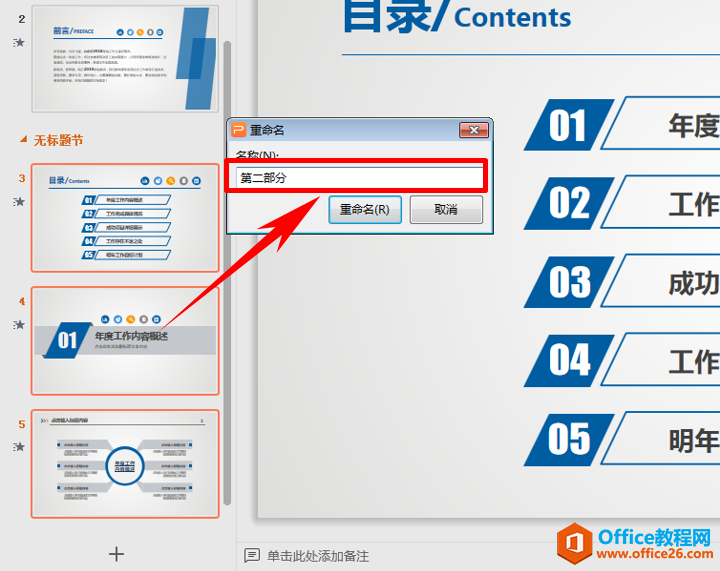
我们看到第二节就已经被命名为第二部分了,如果需要将第二部分全部折叠,则单击右键选择【全部折叠】。
单击后第二部分就会被全部折叠隐藏,只显示其他剩余幻灯片:
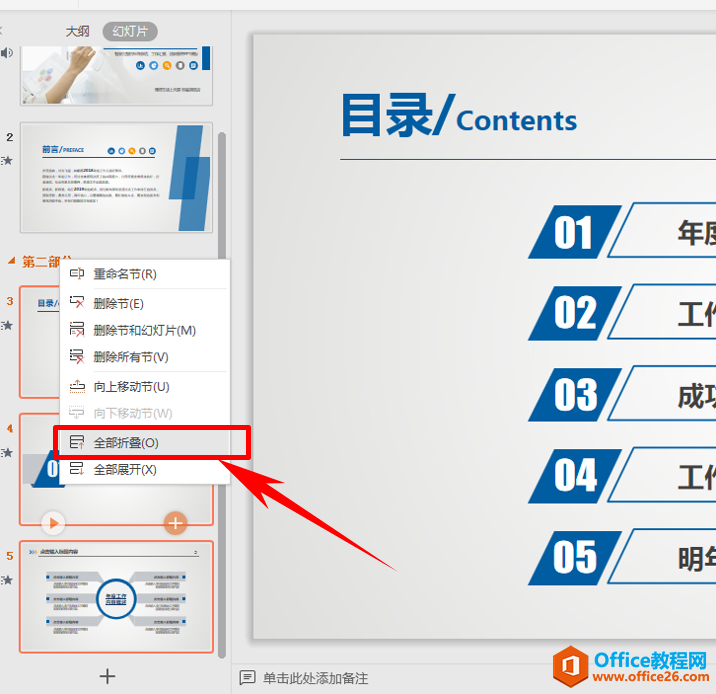
相关文章

有时候由于工作需要,常在PPT中应用个性化模板,那么在PPT中如何新建自定义PPT主题呢?我们一起来看看吧!首先打开PPT演示文稿,创建四张空白文档(连按四下enter键),点击工作栏【视图......
2022-05-05 183 自定义PPT主题

我们有时候在使用PPT过程中需要在PPT中批量插入图片三种方法,你知道怎样在PPT中批量插入图片吗?今天小编就教一下大家在PPT中批量插入图片三种方法。一、把多张图片批量插入到一张幻灯......
2022-05-05 355 PPT批量插入图片

如何在PPT中绘制倒金字塔的逻辑表达效果老规矩,方法看看效果。是一个倒金字塔逻辑思路表达,表达经过层层筛选总结,最后合作得以实现的表达。这种有立体的环形的金字塔怎么绘制呢?......
2022-05-05 491 PPT绘制倒金字塔效果

用PPT演示文稿的操作中,我们会根据需要进行背景设置,如果想使用电脑上的图片,例如团队照片、网上下载的图片,我们该怎么操作呢?第一步,在页面空白处,点击右键,点击【设置背景......
2022-05-05 261 PPT背景